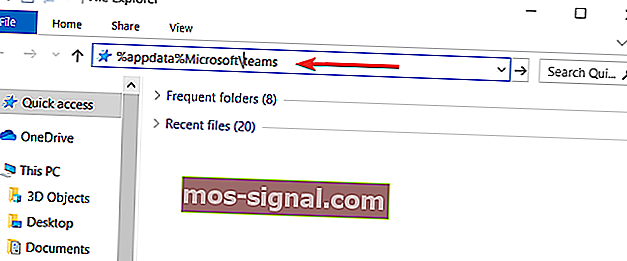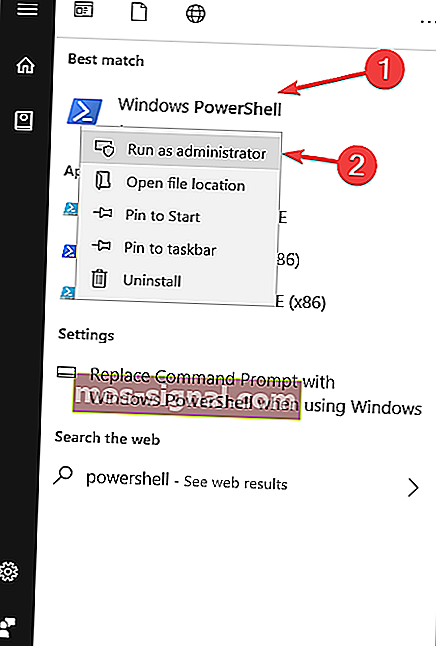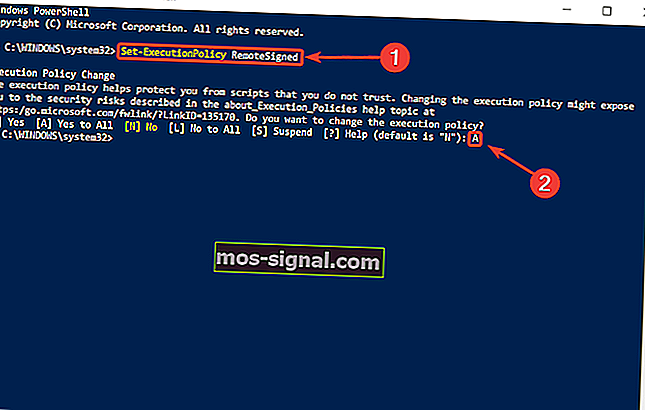¿Microsoft Teams no se desinstala? Utilice estas soluciones
- Microsoft Teams es una herramienta de colaboración en línea confiable que está garantizada para aumentar su productividad
- Esta plataforma multicapa te ayudará a mantener las cosas organizadas gracias a su diseño compartimentado
- Sin embargo, si desea desinstalar Microsoft Teams de forma permanente, siga leyendo esta guía para conocer cuáles son los pasos a seguir.
- Este artículo es parte de nuestra sección de solución de problemas de Microsoft Teams. Marcarlo en caso de que lo necesite más tarde

Microsoft Teams puede ser una gran plataforma de comunicación para algunos, pero no para todos. Por lo tanto, muchos usuarios quieren que desaparezca de sus computadoras.
Sin embargo, existen problemas importantes con la desinstalación de Microsoft Teams, como informó un usuario en el foro de Reddit:
Me estoy frustrando mucho. Lo elimino, después de cada reinicio sigue regresando. Agresivamente. No le gusta la contraseña (porque no la pagamos como parte de nuestro O365), pero insiste en molestar por una contraseña que no existe. ¿Alguien ha logrado deshacerse de este programa de forma permanente?
Entonces, el OP quiere deshacerse de esta herramienta de forma permanente. Cada vez que el usuario lo elimina, Microsoft Teams vuelve después del reinicio.
Como consecuencia, incluso si lo desinstala de las aplicaciones, el programa se niega a funcionar. Este es un problema molesto y hoy le mostraremos cómo deshacerse de Microsoft Teams de forma permanente.
¿Microsoft Teams no desaparecerá? Esto es lo que debes hacer
1. Limpiar la caché en Teams
- Presione Ctrl + Alt + Supr y abra el Administrador de tareas .
- Busque Microsoft Teams y haga clic en Finalizar tarea .
- Vaya al Explorador de archivos y pegue "% appdata% Microsoftteams" en el cuadro de ubicación.
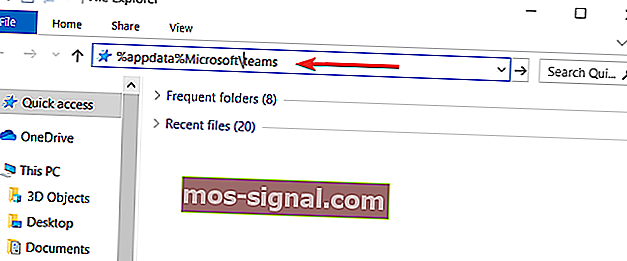
- Abrir y borrar todos los archivos de memoria caché de aplicaciones , carpeta de caché , carpeta de la base , carpeta GPUCache , carpeta IndexedDB , carpeta de almacenamiento local , y la carpeta tmp .
Después de completar todo lo anterior, puede continuar y desinstalar Microsoft Teams.
Reemplace Microsoft Teams con uno de estos software de colaboración para obtener excelentes resultados.
2. Utilice un script de PowerShell
- Presione la tecla de Windows y escriba "PowerShell".
- Haga clic derecho en la aplicación y Ejecutar como administrador .
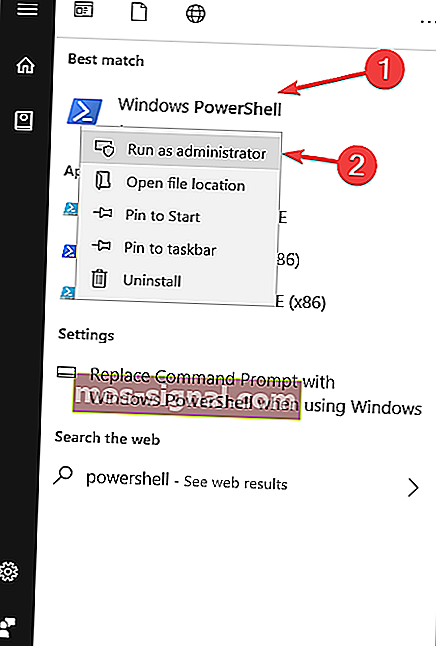
- Escriba este comando que permite que se ejecuten los scripts: "Set-ExecutionPolicy RemoteSigned". Luego, presione Entrar .
- Escriba "A" y presione Entrar .
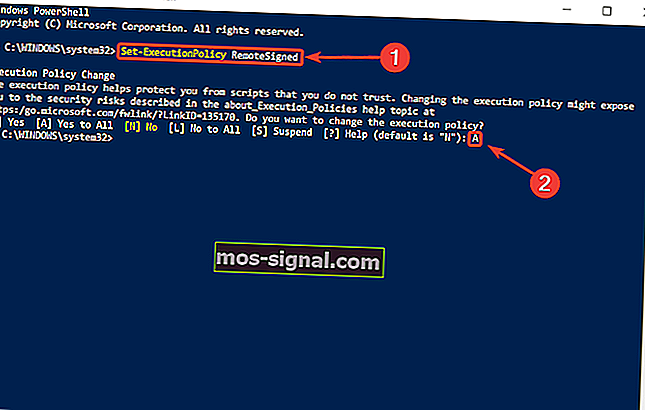
Copie el siguiente script en PowerShell:
# Instalador de eliminación de toda la máquina: ¡esto debe hacerse antes de eliminar el .exe a continuación!
Get-WmiObject -Class Win32_Product | Where-Object {$ _. IdentifyingNumber -eq “{39AF0813-FA7B-4860-ADBE-93B9B214B914}”} | Eliminar-WmiObject
#Variables
$ TeamsUsers = Get-ChildItem -Path "$ ($ ENV: SystemDrive) Users"
$ TeamsUsers | ForEach-Object {
Tratar {
if (Test-Path “$ ($ ENV: SystemDrive) Users $ ($ _. Name) AppDataLocalMicrosoftTeams”) {
Start-Process -FilePath “$ ($ ENV: SystemDrive) Users $ ($ _. Name) AppDataLocalMicrosoftTeamsUpdate.exe” -ArgumentList “-uninstall -s”
}
} Captura {
Out-Null
}
}
# Elimina la carpeta AppData para $ ($ _. Name).
$ TeamsUsers | ForEach-Object {
Tratar {
if (Test-Path “$ ($ ENV: SystemDrive) Users $ ($ _. Name) AppDataLocalMicrosoftTeams”) {
Eliminar -Item –Path “$ ($ ENV: SystemDrive) Usuarios $ ($ _. Name) AppDataLocalMicrosoftTeams” -Recurse -Force -ErrorAction Ignore
}
} Captura {
Out-Null
}
}
Conclusión
Así que ahí está. Estas soluciones un tanto sencillas solucionarán un problema molesto. Úselos y Microsoft Teams será historia.
Además, si por alguna razón desea volver a instalarlo en su computadora, lo encontrará en el sitio web de Microsoft. Consulte nuestro artículo que lo guiará paso a paso en este proceso.
¿Estas soluciones le solucionaron el problema? ¡Háganos saber en la sección de comentarios a continuación!
Preguntas frecuentes: Obtenga más información sobre Microsoft Teams
- ¿Puedo eliminar Microsoft Teams?
Sí, puede eliminar Microsoft Teams de su computadora, pero tenga en cuenta que todos los datos asociados con el software también se eliminarán durante el proceso. La forma más rápida de eliminar Teams es la siguiente:
- Vaya a Aplicaciones y funciones y escriba equipos en la barra de búsqueda
- Seleccione Microsoft Teams en la lista de resultados
- Seleccione Desinstalar y confirme su elección
- ¿Por qué Microsoft Teams sigue reinstalando?
Microsoft Teams seguirá reinstalándose si solo elimina la aplicación Microsoft Teams pero no elimina el instalador de Teams Machine-Wide. Utilice una herramienta dedicada para desinstalar los sobrantes de software y solucionar el problema para siempre.
- ¿Microsoft Teams es un virus?
Microsoft Teams no es un virus, es un software de colaboración en el lugar de trabajo que la empresa ha creado pensando en la productividad de los empleados. Teams es una plataforma segura que ofrece múltiples capas de seguridad.
Nota del editor: esta publicación se publicó originalmente en agosto de 2019 y desde entonces se ha actualizado para mayor frescura y precisión.